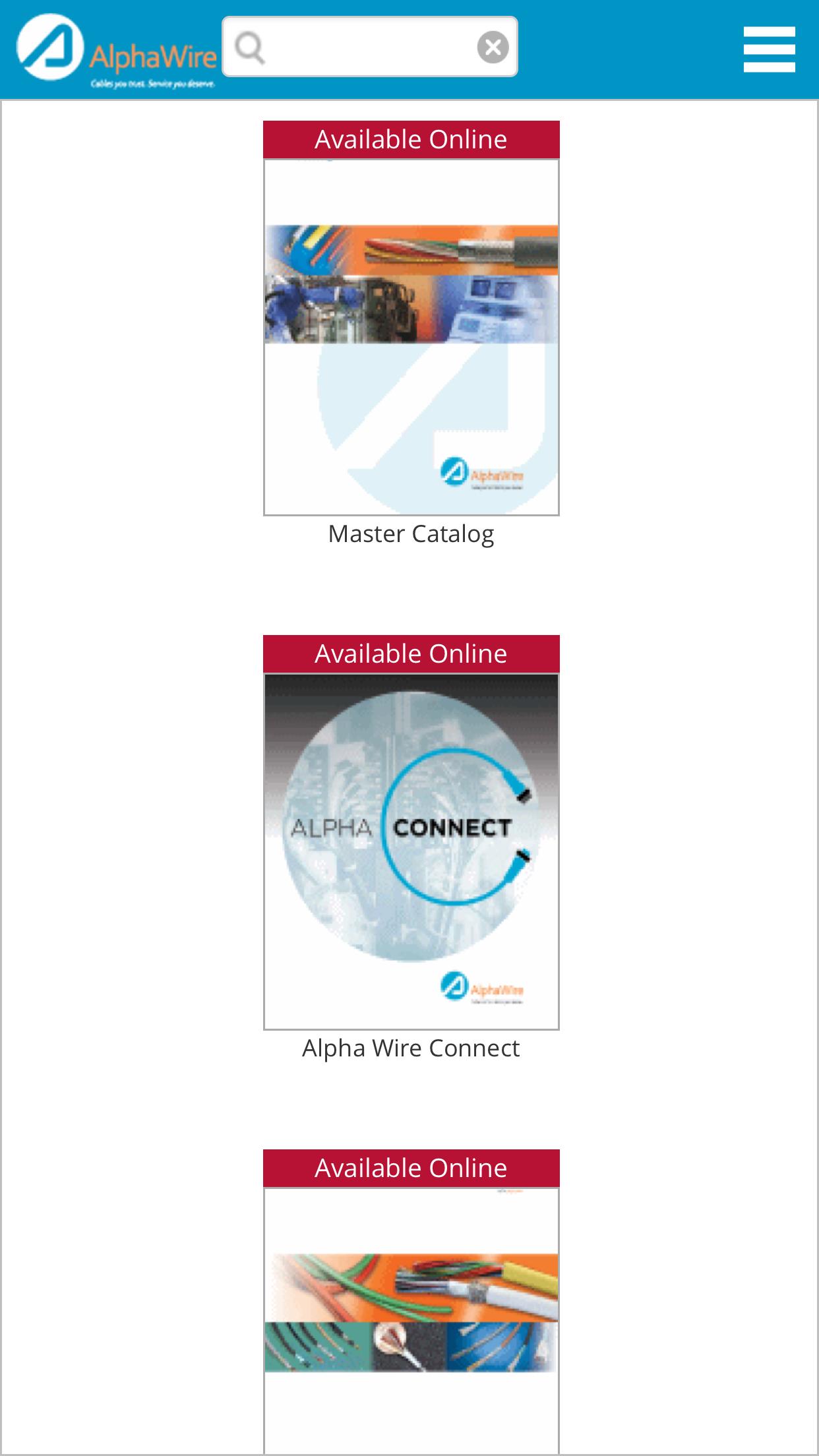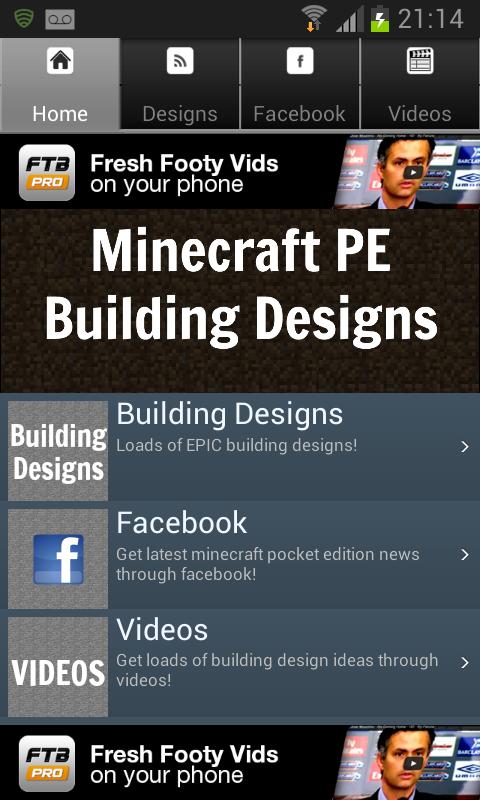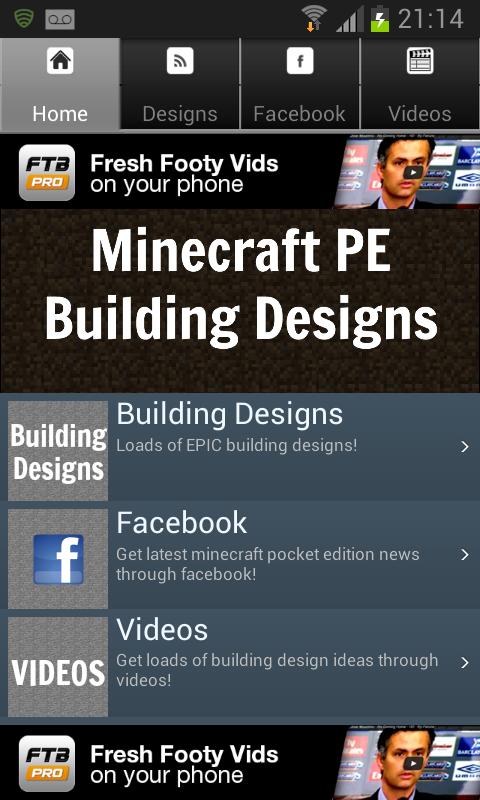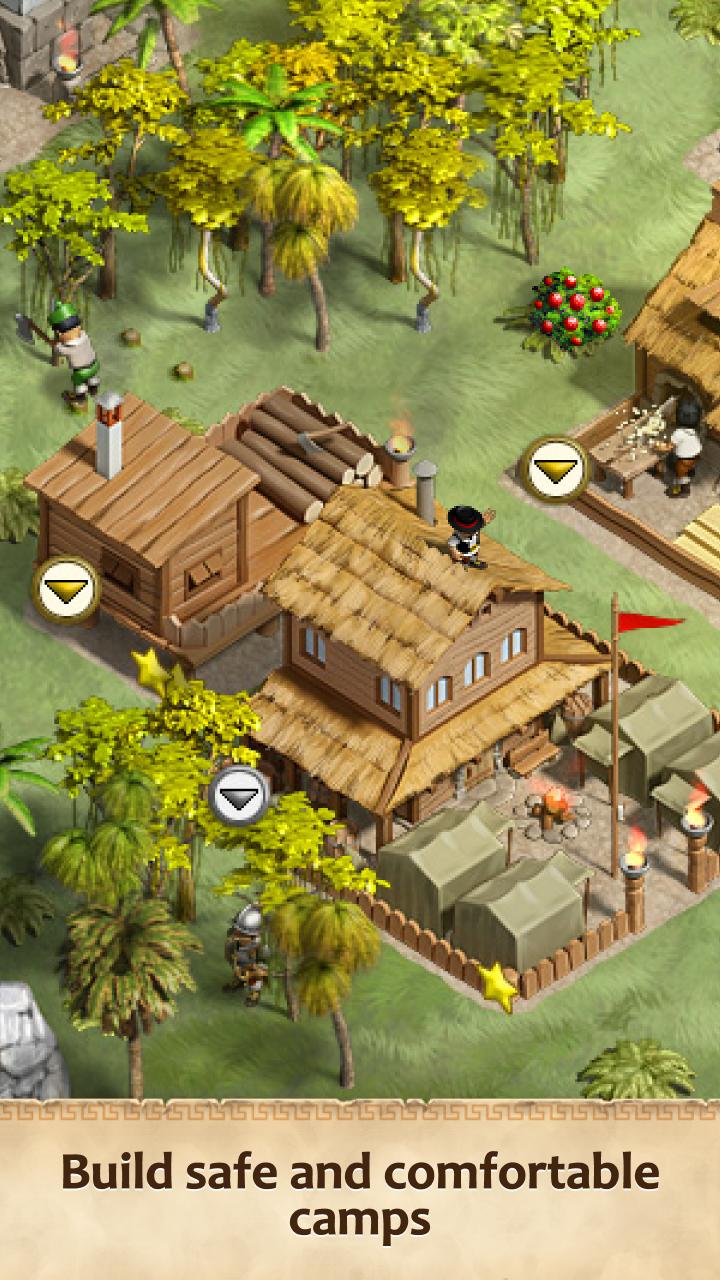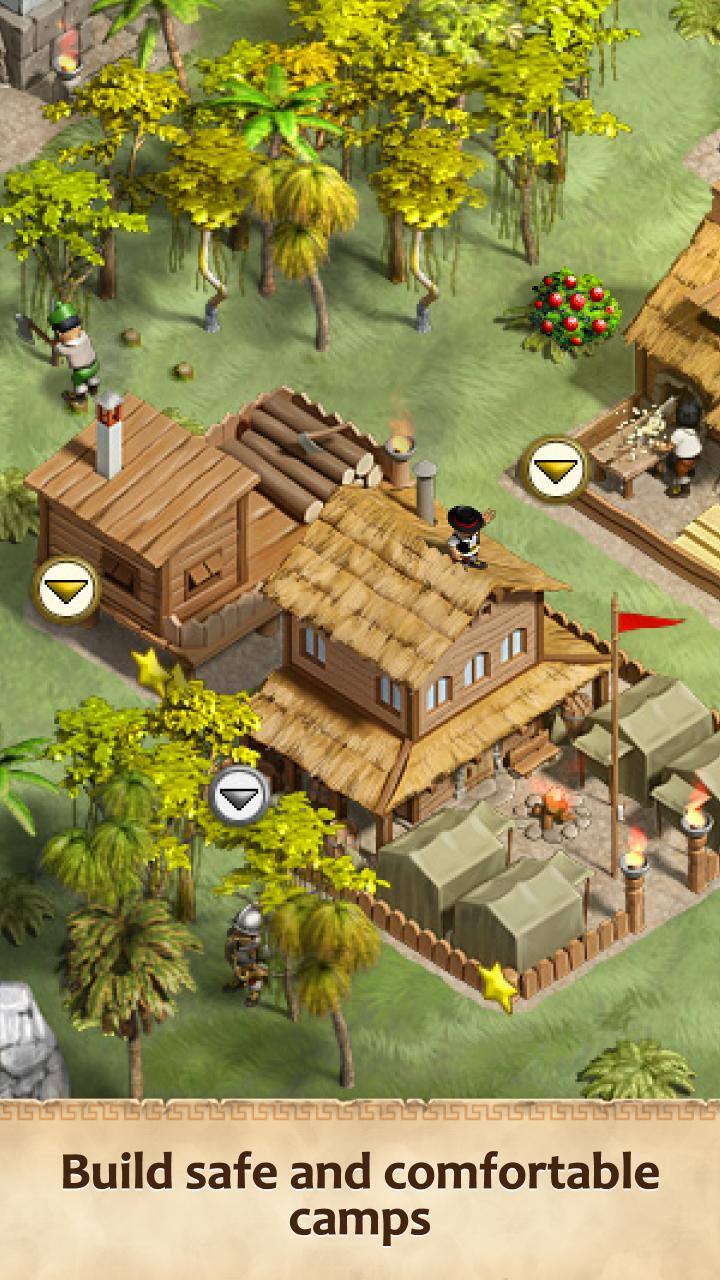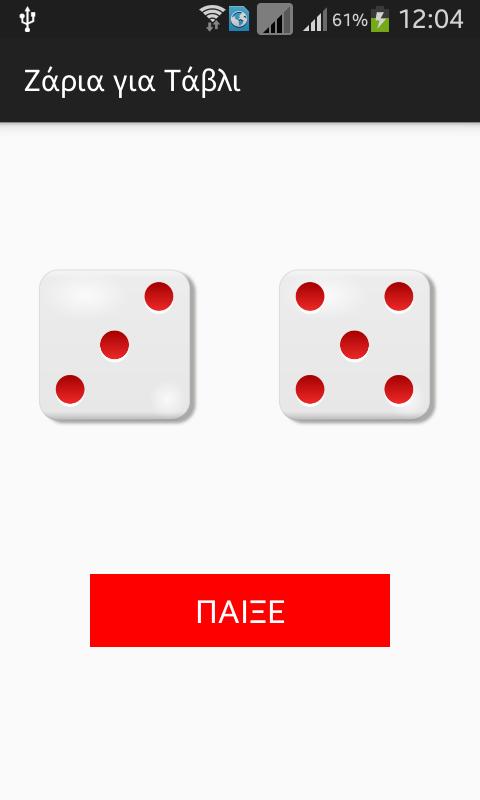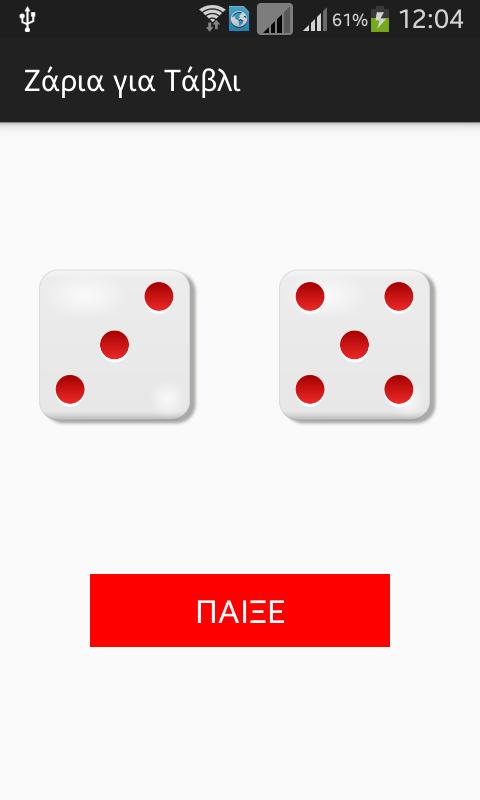Calibrebox kann Kaliberbibliotheken von Dropbox öffnen, um Bücher zu finden und herunterzuladen.
CalibreBox öffnet mehrere Kaliberbibliotheken von Dropbox und OneDrive. Es kann in diesen Kaliberbibliotheken sortieren, filtern und suchen, um ein eBook zu finden und schnell herunterzuladen.
Es unterstützt eine Host von verschiedenen Sortierungs- und Filteroptionen und kann alle Buchmetadaten anzeigen, einschließlich benutzerdefinierter Spalten, die Sie im Kaliber einrichten.
Merkmale:
Frei:
• Bis zu 2 Kaliberbibliotheken
• Suchen Sie in Titeln, Tags, Autoren und Kommentaren
• Suchen Sie Suchvorschläge und Sprachsuche
• Sortieren Sie nach Autor, Titel, Bewertung und mehreren Datumsoptionen - aufsteigend und absteigend
• Filter nach Daten, Bewertung und Dateiformat
• Suchen Sie in detaillierter Ansicht Verknüpfungen
• Zoomen Sie das Buchcover
• sichtbare Markierung von Büchern, die heruntergeladen wurden
• Buchliste als reguläre Liste oder Cover -Raster anzeigen
• Langdruckaktionen für Bücher in der Hauptliste
• Teilen Sie Bücher über Dropbox -Links
• Mehrere Listenlayouts
• Unterstützung für das Lesenlisten -Plugin
Pro (In-App-Kauf):
• Unbegrenzte Kaliberbibliotheken
• Ganzfrei ad frei
• Zeigen Sie benutzerdefinierte Spalten im Detailansicht an
• Sortieren und filtern Sie mit benutzerdefinierten Spalten
• Wählen Sie ein Standardformat für Downloads aus, falls verfügbar
• Siehe das Filsize des Standardformats oder, wenn es nicht verfügbar ist, das größte Format in der Detailansicht
• Filter für Bücher, die bereits heruntergeladen wurden
• Senden Sie an Kindle für kompatible Formate (erfordert die Kindle App).
• Optionale Funktion "Swipe of Book to Book" in Details
• Buchkennung anzeigen und Link zu Quelle (wie Amazon, Goodreads usw.)
• Option zur Auflistung der verfügbaren Formate und Dateigröße in Details außerhalb des Download -Dialogfelds
So fügen Sie Dropbox eine Kaliberbibliothek hinzu, öffnen Sie das Kaliber und wählen Sie im Menü "Switch/erstellen", wählen Sie einen leeren Ordner in Ihrem Dropbox -Ordner aus und wählen Sie die Option "Aktuelle Bibliothek verschieben". Bitte warten Sie, bis Dropbox Ihre Kaliberbibliothek vollständig synchronisiert hat, bevor Sie versucht haben, sie in CalibreBox zu öffnen, um fehlende Abdeckungen und fehlgeschlagene Buch -Downloads zu vermeiden.
Der Prozess funktioniert für OneDrive gleich, nur mit dem OneDrive -Ordner auf Ihrem Computer.
Fortgeschrittene Benutzer können auch einen Symlink oder eine Kreuzung innerhalb des Dropbox -Ordners erstellen, der auf die Ordner der Kaliberbibliothek zeigt.
Weitere Informationen finden Sie unter http://hoffferic.github.io/calibrboxpage/
Kaliber ist © Kovid Goyal - Calibre-ebook.com
Dropbox ist © Dropbox Inc. - Dropbox.com
OneDrive ist © Microsoft - OneDrive.com